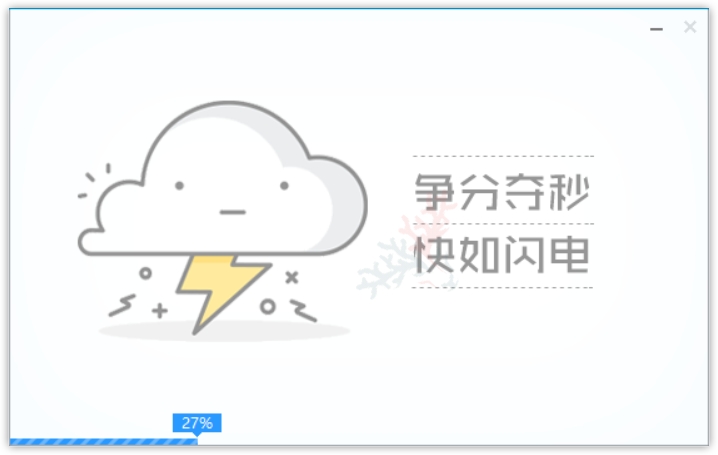不巧前几天台风,实在没办法到公司,但是项目还得继续,这时候远程控制电脑的技巧可谓是帮了我大忙了。不知道平常的你偶尔会不会也需要远程控制电脑的操作,如果有就继续看下去吧。
1.向日魁远程控制
直通车>>https://down.oray.com
这个软件有多个版本,可以实现手机控制电脑、手机控制手机、电脑控制电脑、电脑控制手机的操作。他除了可以快速的连接被控电脑之外,还可以方便被控电脑和主控电脑之间的文件传输,不论哪方的文件传送都只需要拖拽就可以了。
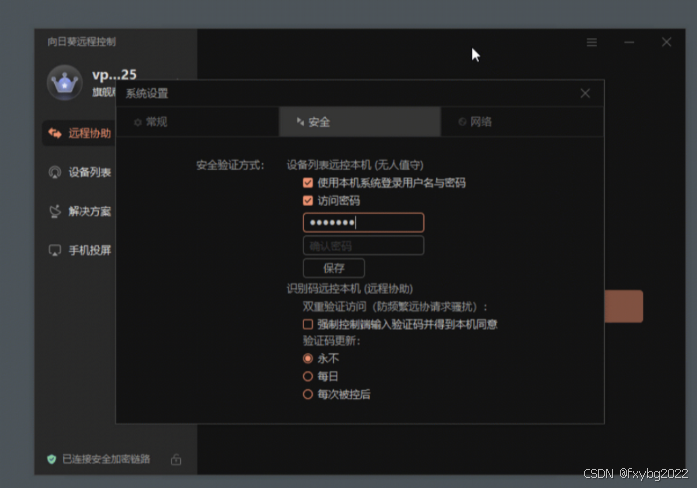
在被控制的设备和主控设备上都安装这个工具之后。先登陆账号和设置访问密码。然后就可以在主控端设备上输入被控端的访问密码开始操控操作啦。
2.RAY电脑远程控制工具(设计版
直通车>>https://www.raylink.live
这个工具是我设计的同事比较喜欢用的一款。他的工作内容主要是制作3D立体方面的设计,所以本身对电脑的配置要求就比较高了。即使这样他也能通过这个工具实现在家里远程控制公司电脑进行模型更改。
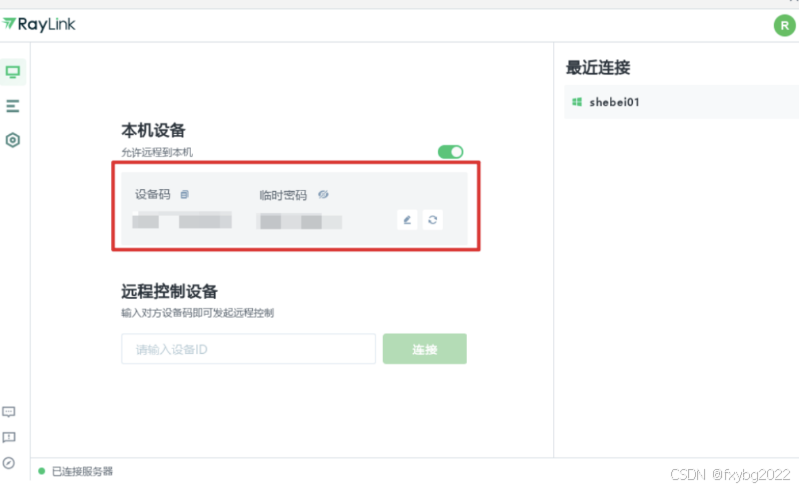
在安装完软件打开之后,第一次连接的时候登录账号本机设备码和密码分享至对方,对方即可通过远程信息发起远程请求。后续再对这个账号/电脑进行远程控制在列表里点击名字就可以连接上啦。
3.AirDroid
直通车>>https://www.airdroid.cn/
这个工具可以让我们在不同设备之间轻松的实现文件传输。他可以打破不同电脑系统之间的远程操作壁垒,电脑的远程操作版本就有Linux、Mac、windows可以选择。不论是哪种版本他的连接性能都很稳定,操作简单实用。
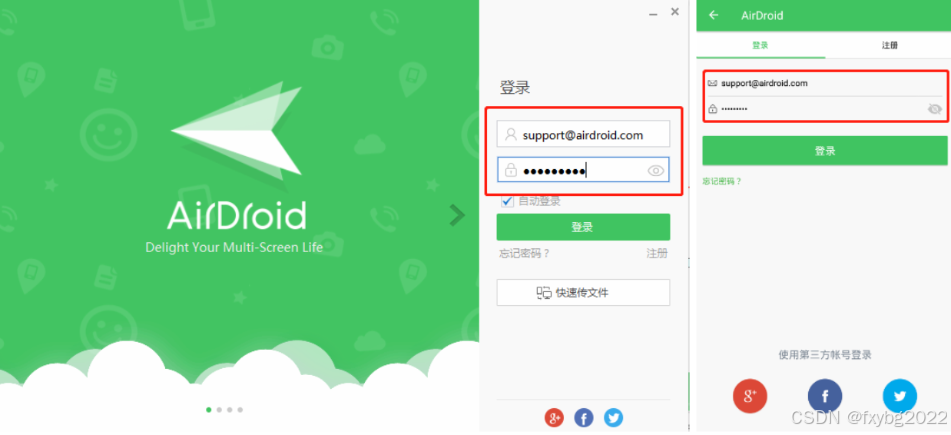
而且我发现他还有一个web端可以不用下载就实现管理个人设备的功能,任何时候都可以在电脑上对设备进行管理操作。对于设备间可以实现双向传输文件、图片、音乐,安装包等文件。
4.toDesk
直通车>>https://www.todesk.com
这个软件我最早是用来进行手机远程控制的,但是他一样也是可以对电脑进行远程控操作。他可以轻松的打破物理限制,随时随地进行电脑的远程控制。最傲支持4K50帧的远程操作,享受沉浸式的远程体验。
安装完软件之后可以在远程控制输入框输入被控设备的9位设备代码,点击[连接]后弹出密码输入框。输入正确的密码,点击[连接]即可正常发起远控。
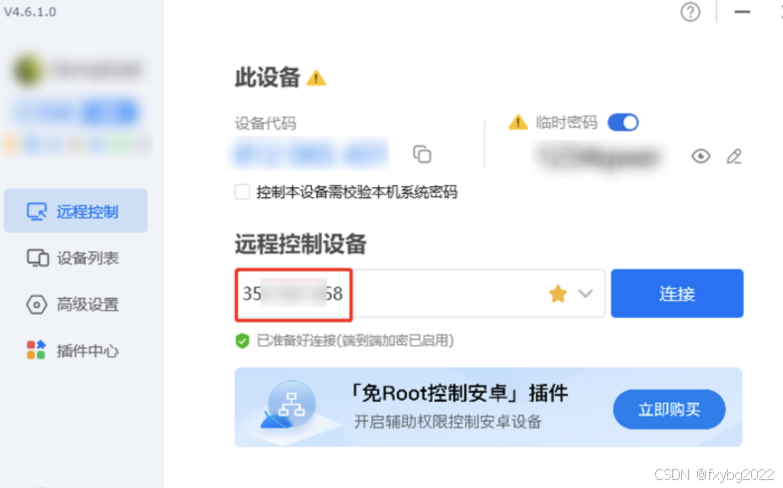
多学会一个办公小技巧就能让我们更加从容的面对工作。对于一些不在公司电脑旁却还需要进行办公的情况远程控制电脑就能让我们远程办公完成当下的任务。

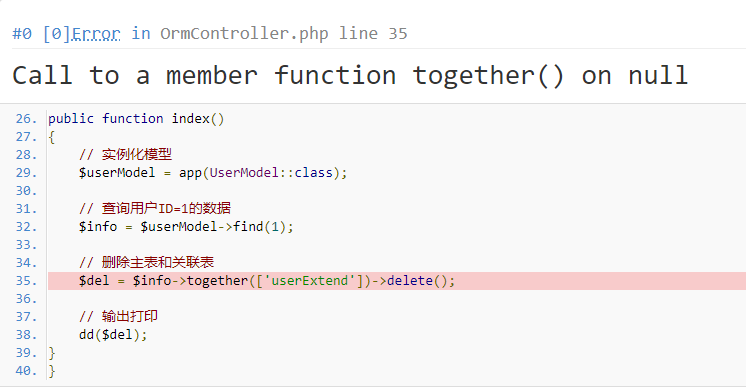

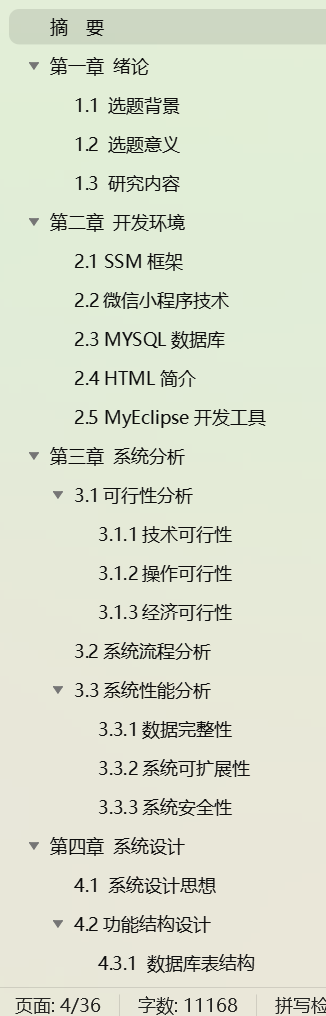








![[Meachines] [Easy] Admirer Adminer远程Mysql反向+Python三方库函数劫持权限提升](https://img-blog.csdnimg.cn/img_convert/2ae56e3d3f963ca40a810a57aa30fb99.jpeg)